Programmi per modificare immagini
Cercando di mettere un po' d'ordine tra le cartelle archiviate sul tuo computer hai trovato un mucchio di immagini che ti piacerebbe utilizzare per un tuo progetto apportandovi però qualche modifica? Vorresti modificare il colore di quella fantastica immagine trovata in rete, aggiungergli qualche scritta ed apportarvi ulteriori eventuali cambiamenti per inviarla tramite email ai tuoi amici più fidati? Se la risposta a queste e ad altre domande simili è affermativa potresti provare a ricorrere all'utilizzo di appositi programmi per modificare immagini. Come dici? Sei perfettamente d'accordo con me ma non hai la minima idea di quali strumenti sfruttare? Beh, non temere, puoi contare su di me! Nella guida di oggi andrò infatti ad illustrarti quelli che a mio modesto avviso sono i migliori programmi per modificare immagini del momento.
Attualmente sono infatti presenti sulla piazza svariati software grazie ai quali è possibile applicare modifiche alle proprie immagini e nella maggior parte dei casi non è necessario spendere neppure un centesimo, davvero. Considerando poi che di programmi per modificare immagini ne esistono a bizzeffe a prescindere dal fatto che quello in tuo possesso sia un computer con su installato Windows, OS X oppure Linux di sicuro risucrai a trovare ciò di cui hai bisogno.
Scegli quindi quali tra i programmi per modificare immagini che sto per indicarti quello che ritieni possa fare al caso tuo ed effettuane subito il download sul computer. La scelta di quale software per modificare immagini scaricare tra quelli che andrò a propositi spetta, ovviamente, solo e soltanto a te. Pronto? Si? Molto bene, allora procediamo!
GIMP (Windows/OS X/Linux)
Tra i programmi per modificare immagini il primo dell'elenco è senza ombra di dubbio GIMP. Qualora non ne avessi mai sentito parlare sappi che si tratta di un programma gratuito e di natura open source che si avvicina molto alle potenzialità del celebre Photoshop. Puoi effettuare il download di GIMP sul tuo computer cliccando qui.

GIMP può essere usato su PC Windows, su Mac OS X e anche su Linux, offre numerosi strumenti di image editing avanzati e permette di ottenere risultati pari a quelli che sono in grado di restituire programmi a pagamento e carattere professionale.
Per cominciare ad usare GIMP è sufficiente avviare il programma facendo clic sulla sua icona, selezionare la voce Apri… dal menu File e scegliere la foto su cui apportare le modifiche desiderate. Utilizzando il Pannello degli strumenti collocato sulla destra e quello dei Livelli sulla sinistra potrai poi iniziare ad apportare modifiche alla tua immagine. Per scoprire tutte le altre potenzialità di questo software e per capire per bene come fare per servirsene ti invito a consultare la mia guida su come usare GIMP.
Picasa (Windows/Mac/Linux)
Vuoi modificare immagini in modo semplice, veloce e, per così dire, senza impegno ma al tempo stesso ottenendo dei buoni risultati finali? Si? Allora ti suggerisco di ricorrere all'impiego di Picasa. Puoi effettuare il download di Picasa sul tuo computer cliccando qui.
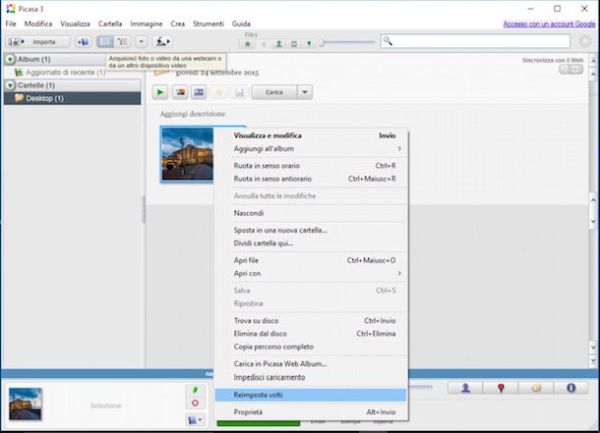
Si tratta di un software totalmente gratuito distribuito da Google che consente di organizzare, catalogare e modificare le immagini su Windows, Mac OS X e Linux. A disposizione degli utenti vi sono diversi strumenti di regolazione base e svariati filtri.
Per utilizzare Picasa basta avviare il programma facendo clic sulla sua icona, cliccare sulla voce File collocata in alto a sinistra nella finestra del software e scegliere poi se agire su singole foto o su gruppo di file cliccando sulle apposite voci annesse al menu che viene visualizzato. Una volta visualizzate le immagini su cui operare basta sceglierne una e pigiarci sopra per due volte di seguito per veder comparire le barre degli strumenti mediante cui potervi apportare delle modifiche.
Photoshop (Windows/OS X)
I programmi per modificare immagini che ti ho proposto poc'anzi non sono stati di tuo gradimento? No? Beh, in tal caso ti suggerito di provare ad usare Photoshop. Trattasi del programma per il fotoritocco per eccellenza. Qualsiasi modifica tu abbia in mente per le tue immagini con questo software si può fare. Photoshop è un software a pagamento ed il suo acquisto è attualmente collegato alla sottoscrizione di un abbonamento mensile al servizio Creative Cloud di Adobe ma comunque è possibile usare il programma senza spendere neppure un centesimo per un periodo di prova pari a 30 giorni. Puoi effettuare il download di Photoshop sul tuo computer cliccando qui.

Photoshop può essere usato su PC Windows e su Mac OS X, integra un'infinita serie di strumenti per modificare immagini adatti sia agli utenti già avanzati sia a coloro che sono alle prime armi con l'universo dell'image editing e presenta un'interfaccia abbastanza semplice ed immediata anche se richiede un minimo di impegno per poter cominciare ad armeggiare con il fotoritocco.
Per cominciare ad usare Photoshop ti basta avviare il programma facendo clic sulla sua icona, cliccare sulla voce File collocata in alto a sinistra nella finestra del software e scegliere l'immagine su cui andare ad agire pigiando su Apri.... Utilizzando poi il Pannello degli strumenti collocato sulla sinistra e quello dei Livelli, del Colore e degli Stili sulla destra potrai poi iniziare ad apportare modifiche alla tua immagine. Per scoprire tutte le altre potenzialità di questo software e per capire per bene come fare per servirsene ti invito a consultare la mia guida su come usare Photoshop.
Paint.NET (Windows)
Anche Paint.NET fa parte della schiera di programmi per modificare immagini che ritengo tu debba prendere in seria considerazione. Si tratta di un software gratuito e specifico per sistemi operativi Windows che nasce come versione riveduta e corretta del classico Paint di Microsoft e che nel giro di breve tempo è riuscito a diventare uno dei programmi di image editing preferiti dagli utenti che non hanno particolari esigenze se non quella di “aggiustare” un po' le proprie immagini. Puoi effettuare il download di Paint.NET sul tuo computer cliccando qui.
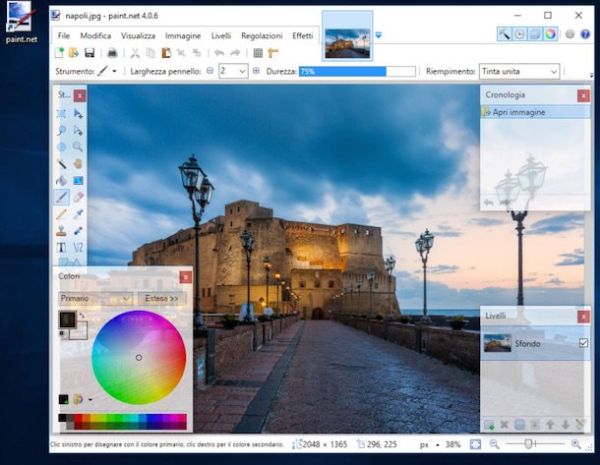
Questo programma consente di regolare colori, luminosità e il contrasto delle immagini oltre che di correggere occhi rossi e vari altri difetti. Il programma permette inoltre di applicare scritte, forme geometriche e timbri e di utilizzare filtri che possono agire anche sui singoli livelli delle immagini.
Per utilizzare paint.NET ti basta avviare il programma, pigiare sulla voce File collocata in alto a destra, cliccare su Nuovo… e selezionare la foto su cui agire. Una volta aperta la foto potrai cominciare a modificarla utilizzando la barra Strumenti collocata sulla sinistra, selezionando i colori desiderati dalla finestra Colori e scegliendo i livelli su cui operare mediante la finestra Livelli. La finestra Cronologia ti mostra invece tutte le operazioni che hai effettuato sulla foto aperta nella finestra del programma.
PhotoFiltre (Windows)
PhotoFiltre è un programma per certi versi simile a Paint .NET grazie al quale è possibile apportare modifiche a foto ed immagini in maniera abbastanza pratica ed intuitiva. Si tratta infatti di un software gratuito per sistemi operativi Windows che mette a disposizione degli utenti tutta una serie di filtri e di strumenti grazie ai quali è possibile agire sulle immagini in tutti i principali formati. Puoi effettuare il download di PhotoFiltre sul tuo computer cliccando qui.
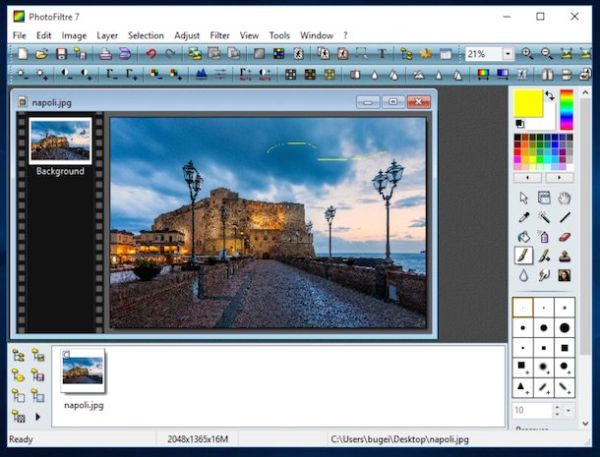
Il software è dotato di un'interfaccia decisamente semplice e mette ed offre un'ampia gamma di pennelli per tutti i gusti.
Per modificare immagini con PhotoFiltre ti basta fare doppio clic sull'icona del programma che è stata aggiunta al desktop, pigiare sulla voce File collocata nella parte in alto a sinistra della finestra del software e scegliere la voce Open…. Seleziona poi l'immagine su cui è tua intenzione agire ed attendi che questa venga caricata dal programma. In seguito potrai apportare le modifiche desiderate sfruttando la barra degli strumenti collocata in alto e quella con pennelli, forme e timbri presente sulla destra.
Paintbrush (Mac)
Se utilizzi un Mac e se stai cercando un programma per modificare immagini che abbia caratteristiche simili alle funzionalità di Microsoft Paint allora ti suggerisco di dare un'occhiata a Paintbrush. Puoi effettuare il download di Paintbrush sul tuo computer cliccando qui.
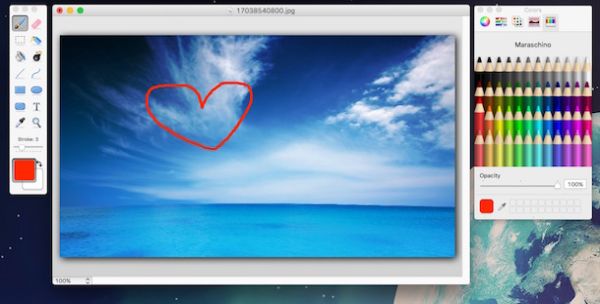
Nel caso in cui non ne avessi mai sentito parlare sappi che si tratta di un programma totalmente gratuito per Mac OS X che offre un'interfaccia utente molto semplice e che mette a disposizioni dei suoi utilizzatori tutta una serie di pratici strumenti per modificare immagini ma anche per fare dei semplici disegni. Le funzioni del programma sono abbastanza basilari e proprio per questo l'applicazione va a rivelarsi particolarmente adatta per chi non ha particolari esigenze.
Per modificare immagini con Paintbrush ti basta avviare il programma cliccando sulla sua icona annessa al Launchpad, pigiare sul pulsante File presente sulla barra dei menu, cliccare su Open… e selezionare la foto su cui desideri agire. Puoi sfruttare la barra degli strumenti disponibile a schermo per selezionare il pennello da utilizzare, la gomma, lo strumento per la selezione e molto altro ancora. Utilizza invece la finestra Colors per selezionare e miscelare i colori che desideri utilizzare per modificare le tue foto. Se non riesci a visualizzare la barra con gli strumenti pigia sulla voce Windows annessa alla barra dei menu e poi fai clic su Toolbox mentre se non riesci a visualizzare la finestra dei colori pigia sulla voce Font sempre presente sulla barra dei menu e poi fai clic su Show Colors.
Programmi online per modificare immagini
Sei programmi per modificare immagini che ti ho proposto non hanno saputo attirare in maniera particolare la tua attenzione perché preferisci utilizzare qualcosa che non debba essere installato sul computer o comunque uno strumento meno impegnativo potresti provare a dare un'occhiata ai servizi Web per l'image editing che ti ho proposto nella mia guida Programmi per modificare foto online ed a quelli che ti ho indicato nel tutorial Siti per modificare foto. Puoi poi trovare ulteriori interessati risorse per modificare immagini dando anche un'occhiata alla mia guida su come modificare immagini online ed a quella su come ritoccare foto online.
